이전 실습에서 이어지는 내용인데요
여러 시트의 자료를 한 시트로 통합하기 위한 실습 예제입니다.
실무적으로도 자주 사용하는 방법이기 때문에 천천히 따라 해 보시면서 같이 공부하면 좋을 것 같아요
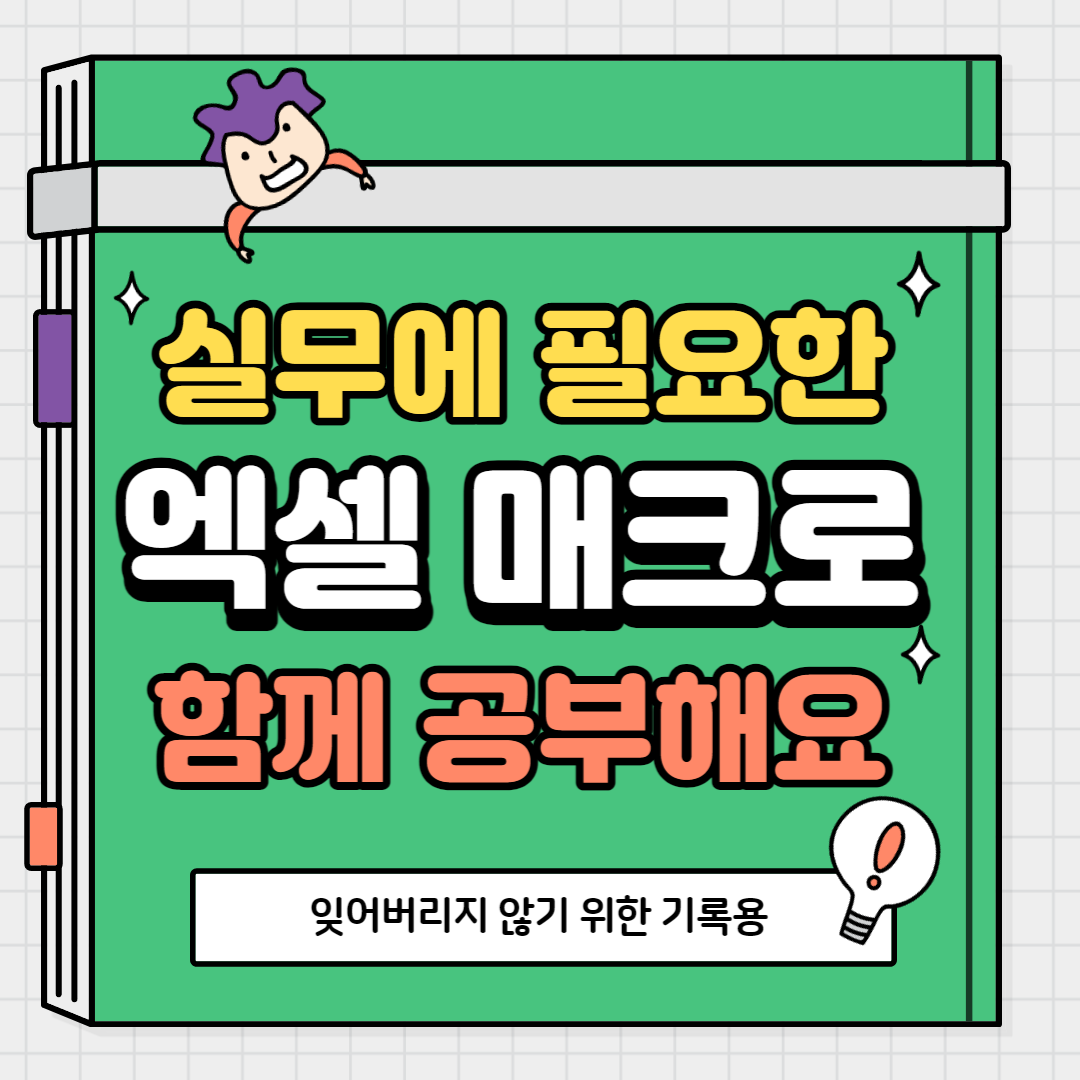
엑셀 VBA 매크로 코딩 예제 확인하기
실습에 앞서 미리 강의 파일을 다운로드하셔서 확인해 보시면 공부하기 조금 더 편할 것 같아요
엑셀 버전은 2019로 작성이 되어 있으나 다른 버전도 가능합니다.
(비밀번호 : 1111)

🔎 예제 소스 확인하기
|
1
2
3
4
5
6
7
8
9
10
11
12
13
14
15
16
17
18
19
20
21
22
23
24
25
26
27
28
29
30
31
32
33
34
35
36
37
38
39
40
41
|
Sub TOTAL()
'기존 데이터 삭제 (B3~맨 아래까지)
Call CLEAN
'각각의 시트에 대해서
For Each sht In Worksheets
'시트 이름이 "취합"이 아니라면
If sht.Name <> "취합" Then
'각 시트 데이터에서 b3부터 오른쪽 아래로 끝까지 내려서 복사
sht.Range(sht.Range("b3"), sht.Range("b2").Offset(0, 2).End(xlDown)).Copy
'취합시트의 B3셀이 없다면, B3셀에 복사붙이기를하고
If Worksheets("취합").Range("b3").Value = "" Then
Worksheets("취합").Range("b3").PasteSpecial
'취합시트이 B3셀에 값이 있다면, B2부터 아래로 맨끝의 한칸 아래에 복사붙이기하시오
Else
Worksheets("취합").Range("b2").End(xlDown).Offset(1, 0).PasteSpecial
End If
End If
Next
End Sub
Sub CLEAN()
'b3부터~ b2에서 오른쪽에서 맨아래로 즉 모든데이터 초기화
Set aa = Range(Range("b3"), Range("b2").Offset(0, 2).End(xlDown))
aa.ClearContents
End Sub
|
엑셀 VBA 매크로 코딩 원리 살펴보기
✔️ CLEAN()

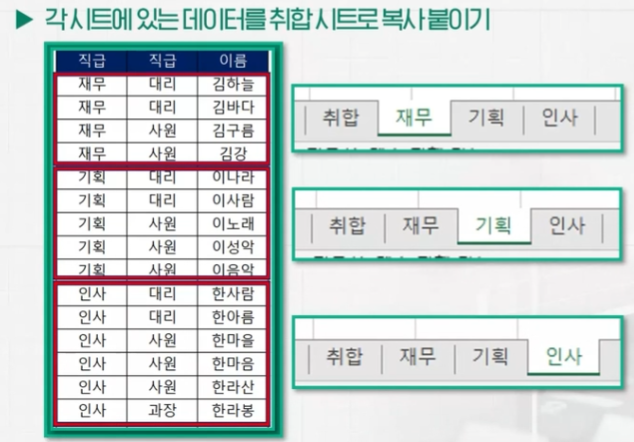

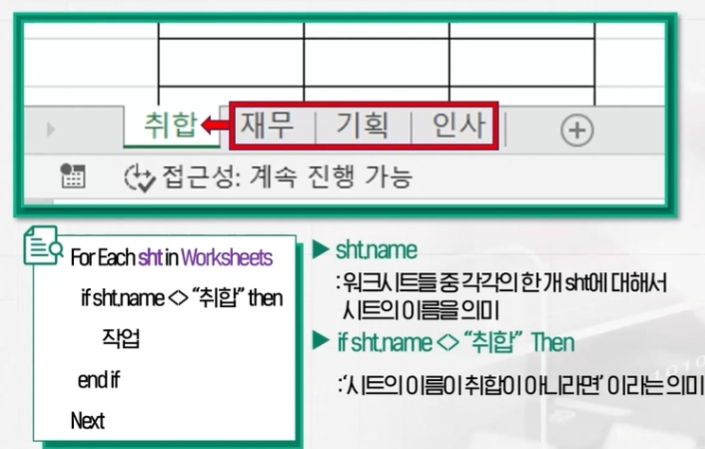

✔️ TOTAL()
데이터 초기화 후 > 각각의 시트인 sht에 대해서 > 시트의 이름이 취합이 아니라면 > 각 시트의 데이터를 복사하시오
만약 취합시트의 B3값이 공란("")이면 B3셀에 붙여 넣기 그게 아니라면 B2에서 맨 아래로 내려가서 한 칸 아래에 붙여 넣으시오


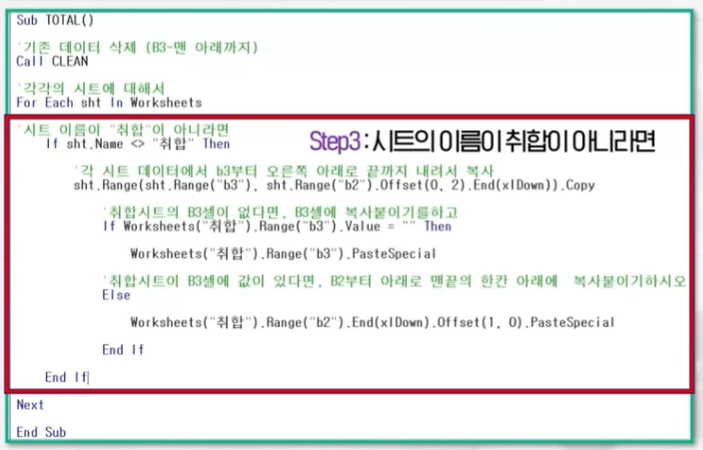


엑셀 VBA 매크로 배우기, For ~ Next, For Each ~ next 반복문 사용해
엑셀 매크로 사용법에 대해서 공부하고 있는데요 오늘은 For ~ Next 반복에 대해서 공부를 했는데요 제가 기억하기 위한 기록용이지만 함께 공부하면 좋을 것 같아요 For ~ Next 구문 살펴보기 특정
moonzspring.com
엑셀 매크로 IF조건문(IF, ELSEIF, ELSE) 사용하기
엑셀 IF조건문에 대해서 알아볼게요 제가 공부 차원에서 정리하는 거라 조금 두서없을 수는 있지만 같이 공부하는 기분으로 보시면 좋을 것 같아요 IF 조건문 구조 If 문은 순차적 프로그램인 엑
moonzspring.com
'알아두면 좋은 > IT관련' 카테고리의 다른 글
| Visual Studio code 설치 및 추천 확장 프로그램 (0) | 2023.05.24 |
|---|---|
| 엑셀 VBA 매크로 배우기, 날짜별 견적서 시트 생성 및 이름 바꾸기 자동화 (0) | 2023.05.02 |
| 엑셀 VBA 매크로 배우기, 인사/재고 관리 실무 활용 배우기 (0) | 2023.04.30 |
| 엑셀 VBA 매크로 배우고 실무 활용 꿀팁 정리 (0) | 2023.04.29 |
| 모르면 뒤쳐지는 ChatGPT로 사용법 및 필수 확장 프로그램 (0) | 2023.04.28 |




댓글